输入法调不出中文 输入法无法切换中文怎么办
更新时间:2023-12-21 16:44:30作者:jiang
在如今信息科技高度发达的时代,输入法已经成为我们日常生活中不可或缺的工具之一,有时候我们可能会遇到一些令人沮丧的问题,比如输入法无法调出中文或无法切换至中文模式。这种情况下,我们该如何应对呢?面对输入法无法正常使用的困扰,我们可以尝试一些简单的解决方法来解决这个问题,以确保我们能够顺利地进行中文输入。
步骤如下:
1.下面我们将以微软拼音输入法为例,示范一下怎么切换中文输入法。
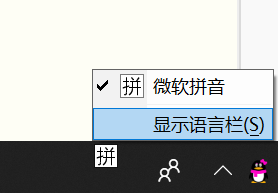
2.首先右键单击右下角的微软拼音标识,在弹出的菜单中选择“设置”。
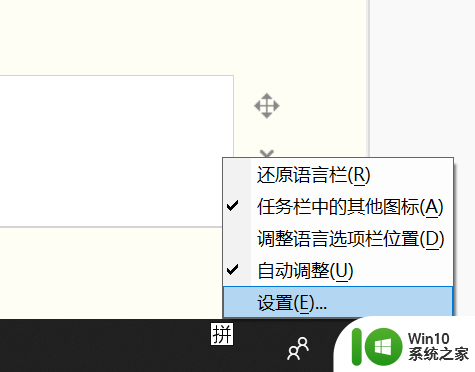
3.然后点击“中文(中华人民共和国)”字样,再点击“选项”。进入下一个界面。
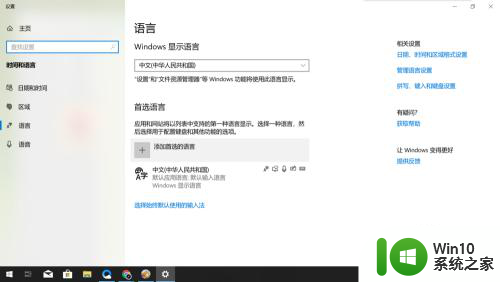
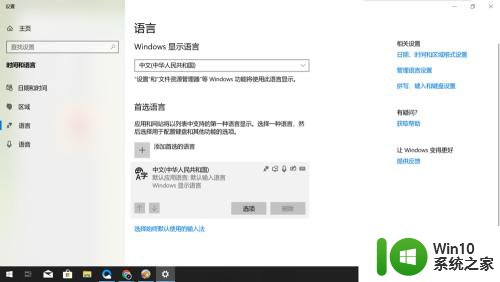
4.下拉找到并点击“微软拼音输入法”,点击“选项”。
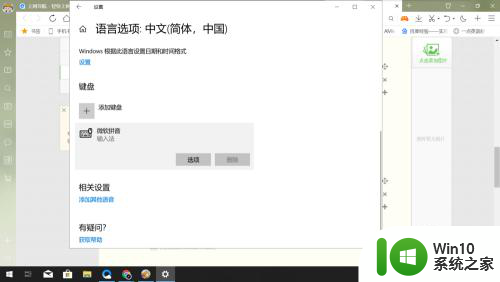
5.接着在下一个页面的菜单栏中点击“常规”。
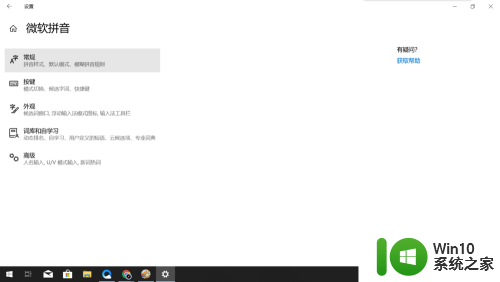
6.最后将输入法默认模式设置为“中文”即可。
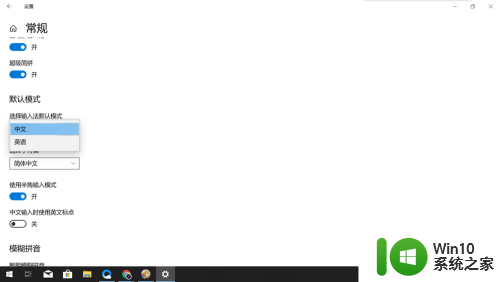
以上是输入法无法调出中文的全部内容,如果遇到这种情况,可以尝试按照以上方法解决,希望对大家有所帮助。
输入法调不出中文 输入法无法切换中文怎么办相关教程
- w8无法切换输入法的解决方法 Windows 8系统无法切换中文输入法怎么办
- 电脑打字怎样切换中文 电脑如何设置中文输入法切换
- 微软输入法无法输入中文怎么办 微软拼音输入法无法打出中文字符的解决方法
- 电脑键盘打字怎么转换中文 电脑中文输入法切换快捷键
- mac输入法闪退无法打中文怎么办 macbook输入法设置错误无法打出中文怎么解决
- 搜狗输入法繁体字切换教程 如何在搜狗输入法中切换繁体中文显示
- Windows 7系统中浏览器的输入框无法输入文字怎么办 Windows 7系统浏览器输入框无法输入文字
- 搜狗繁体字输入法怎么切换快捷键 搜狗输入法如何切换繁体中文
- 如何设置常用的中文输入法 电脑输入法设置技巧:如何快速切换输入法
- 万能输入法怎么切换五笔 如何在万能五笔输入法中切换输入方案
- 输入法打不出字怎么回事 电脑输入法无法打出中文怎么办
- csgo不能打中文如何处理 csgo游戏无法输入中文怎么办
- U盘装机提示Error 15:File Not Found怎么解决 U盘装机Error 15怎么解决
- 无线网络手机能连上电脑连不上怎么办 无线网络手机连接电脑失败怎么解决
- 酷我音乐电脑版怎么取消边听歌变缓存 酷我音乐电脑版取消边听歌功能步骤
- 设置电脑ip提示出现了一个意外怎么解决 电脑IP设置出现意外怎么办
电脑教程推荐
- 1 w8系统运行程序提示msg:xxxx.exe–无法找到入口的解决方法 w8系统无法找到入口程序解决方法
- 2 雷电模拟器游戏中心打不开一直加载中怎么解决 雷电模拟器游戏中心无法打开怎么办
- 3 如何使用disk genius调整分区大小c盘 Disk Genius如何调整C盘分区大小
- 4 清除xp系统操作记录保护隐私安全的方法 如何清除Windows XP系统中的操作记录以保护隐私安全
- 5 u盘需要提供管理员权限才能复制到文件夹怎么办 u盘复制文件夹需要管理员权限
- 6 华硕P8H61-M PLUS主板bios设置u盘启动的步骤图解 华硕P8H61-M PLUS主板bios设置u盘启动方法步骤图解
- 7 无法打开这个应用请与你的系统管理员联系怎么办 应用打不开怎么处理
- 8 华擎主板设置bios的方法 华擎主板bios设置教程
- 9 笔记本无法正常启动您的电脑oxc0000001修复方法 笔记本电脑启动错误oxc0000001解决方法
- 10 U盘盘符不显示时打开U盘的技巧 U盘插入电脑后没反应怎么办
win10系统推荐
- 1 番茄家园ghost win10 32位官方最新版下载v2023.12
- 2 萝卜家园ghost win10 32位安装稳定版下载v2023.12
- 3 电脑公司ghost win10 64位专业免激活版v2023.12
- 4 番茄家园ghost win10 32位旗舰破解版v2023.12
- 5 索尼笔记本ghost win10 64位原版正式版v2023.12
- 6 系统之家ghost win10 64位u盘家庭版v2023.12
- 7 电脑公司ghost win10 64位官方破解版v2023.12
- 8 系统之家windows10 64位原版安装版v2023.12
- 9 深度技术ghost win10 64位极速稳定版v2023.12
- 10 雨林木风ghost win10 64位专业旗舰版v2023.12